[ad_1]
یکی از مورد نیازترین الزامات ماههای اخیر برای گیمرها، وجود یک راه مطمئن برای تجربهی شاهکار کمپانی نینتندو یعنی بازی Zelda Tears Of The Kingdom است. قطعا خریدن کنسول سوییچ با توجه به نوسان شدید قیمتها و البته نداشتن صرفهی اقتصادی، راه چندان معمولی به نظر نمیرسد. ما در پیاس آرنا چگونگی اجرای بازی زلدا روی کامپیوتر را شرح خواهیم داد.
آپدیت درایور سختافزارهای سیستم
خب، چندان عجله نکنید چون قرار است با یک پرفورمنس عالی از این بازی لذت ببرید. چه سختافزار قوی و چه سختافزار ضعیف، آپدیت درایور سختافزارهای سیستم یک امر کاملا ضروری برای بهبود عملکرد سیستم است. البته کسانی که حرفهایتر باشند تنها به آپدیت درایورها بسنده نمیکنند و به دنبال اعمال تنظیمات مختلفی برای دریافت بهترین پرفورمنس از سیستم خود هستند. پس پیشنهاد ما، استفاده از نرمافزار فوقالعادهی Outbyte Driver Updater است. تنها با چند کلیک، از این برنامه بخواهید تا ضروریترین آپدیتها و اعمال تنظیمات مهم در سیستمتان را به شما بگوید. احیانا خدای نکرده نمیخواهید که در مسیر دریافت بهترین پرفورمنس از سیستم و بازی، CPU و سایر قطعات حیاتی را به باد بدهید؟ پس به تنظیمات و توصیههای این برنامه توجه کنید تا بهترین شرایط ممکن برای سختافزار خود رقم بزنید.
دانلود بهترین شبیهساز ممکن برای اجرای بازی زلدا روی کامپیوتر
از مرحلهی مقدماتی و البته بسیار مهم آپدیت درایورها عبور کردیم. اکنون وقت انتخاب یک شبیهساز مناسب برای تجربهی بازی است. شبیهسازهای مختلفی برای ویندوز ۱۰ و ۱۱ عرضه شدهاند که برخی از آنها در کمال شگفتی، نرخ فریم ۶۰ را تحویلتان میدهند؛ ما هم به دنبال بهترین آنها هستیم اما باید بدانید که قبل از نصب شبیهساز، به یک پیشنیاز کوچک نیاز دارید: Visual C++ Redistributables. آخرین ورژن این پیشنیاز را نصب و سیستم خود را ریستارت کنید. اکنون دو شبیهساز عالی پیش روی شماست: Ryujinx و Yuzu؛ خیلی مختصر و مفید، نحوهی اجرای بازی را روی هر دو توضیح میدهیم.
اجرای بازی زلدا روی کامپیوتر با Ryujinx
۱. وارد وبسایت شبیهساز Ryujinx شوید و شبیهساز را بسته به نوع سیستم عامل خود دانلود کنید.
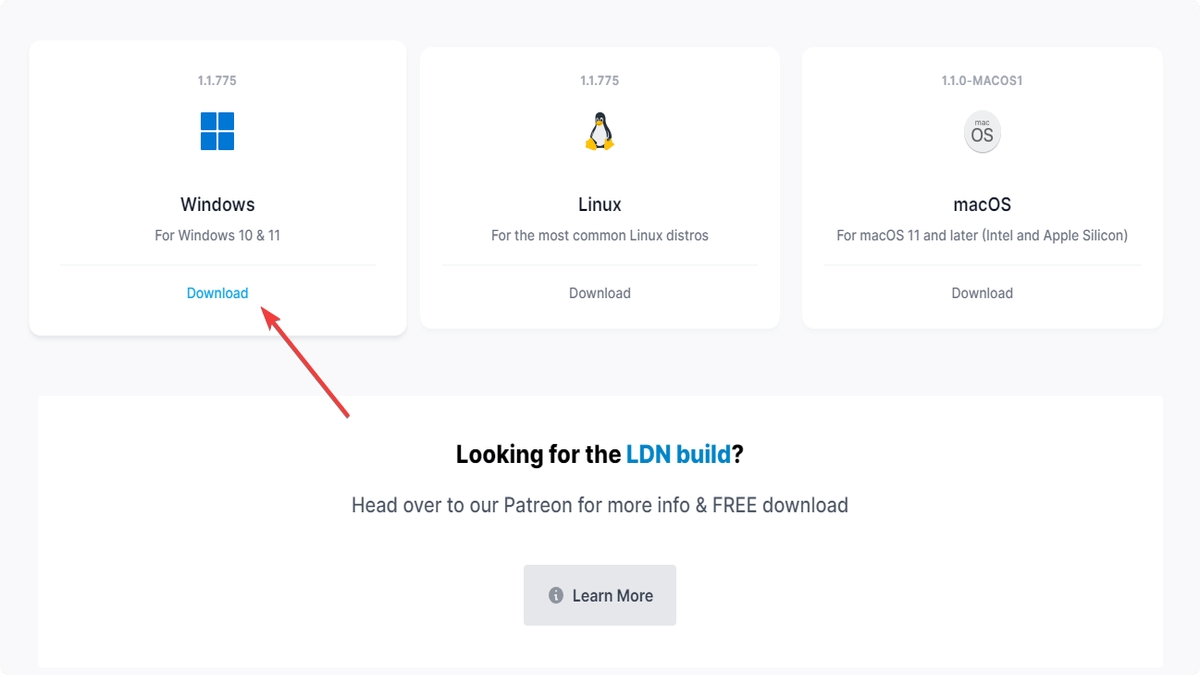
۲. فایل نصبی برنامه که در قالب فرمت zip فشرده شده را اکسترکت کنید.
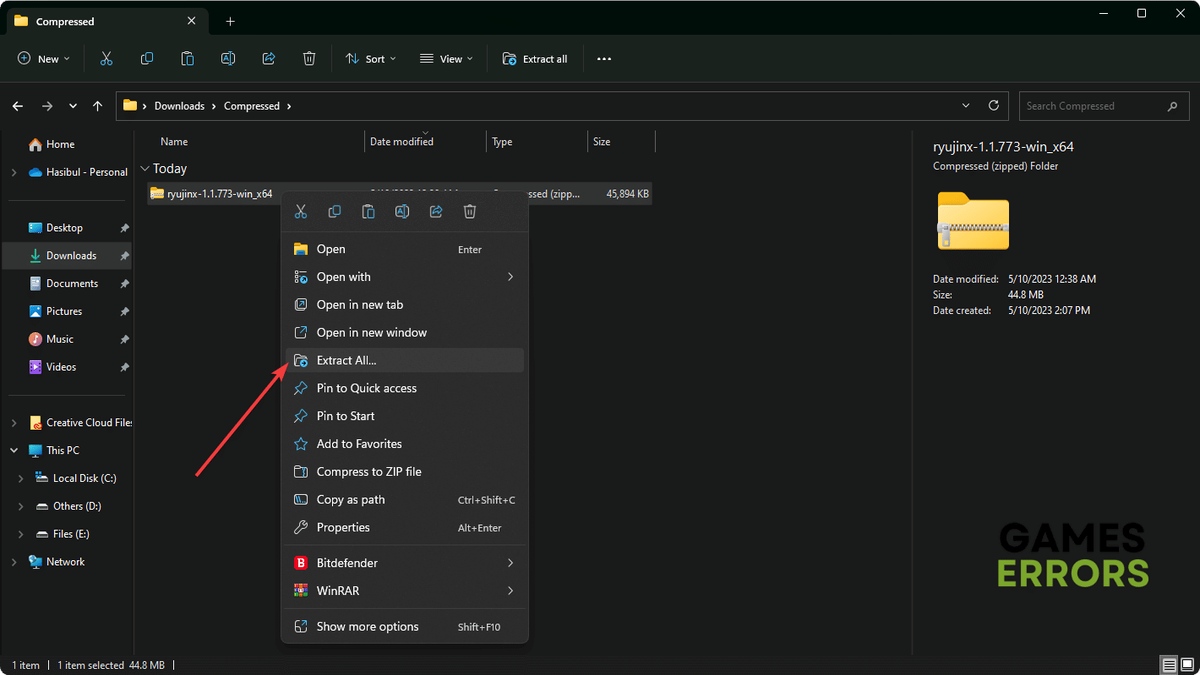
۳. وارد پوشهی اکسترکت شده شوید و روی فایل نصبی Ryujinx.exe کلیک کنید.
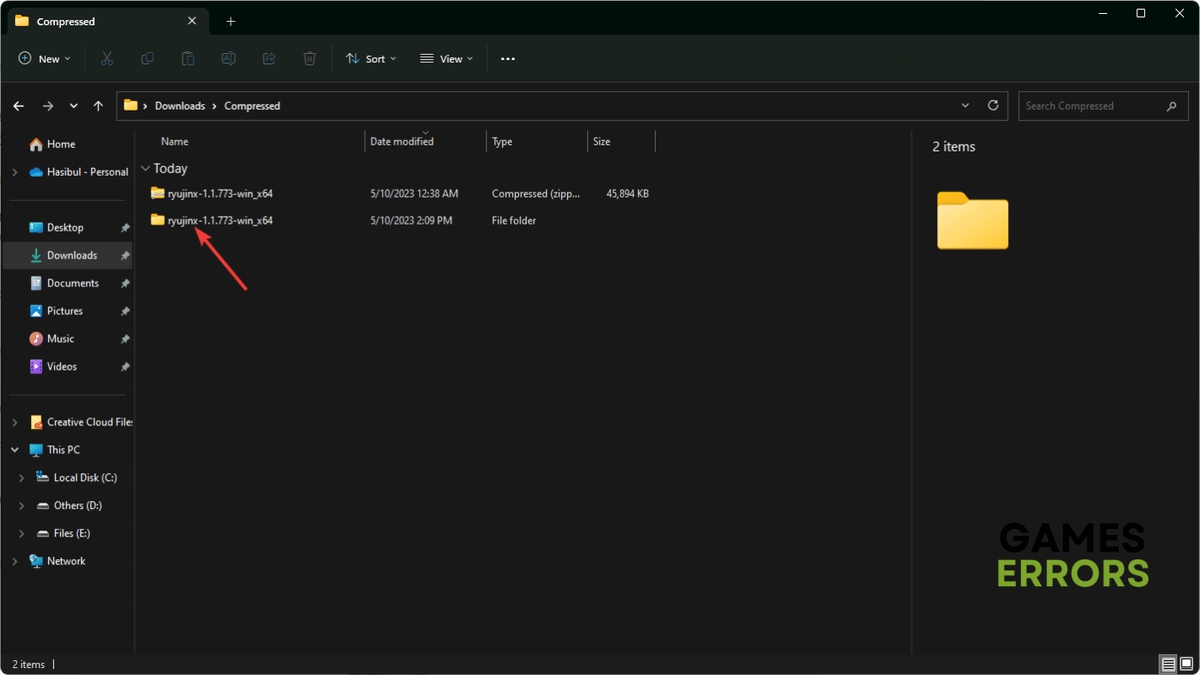
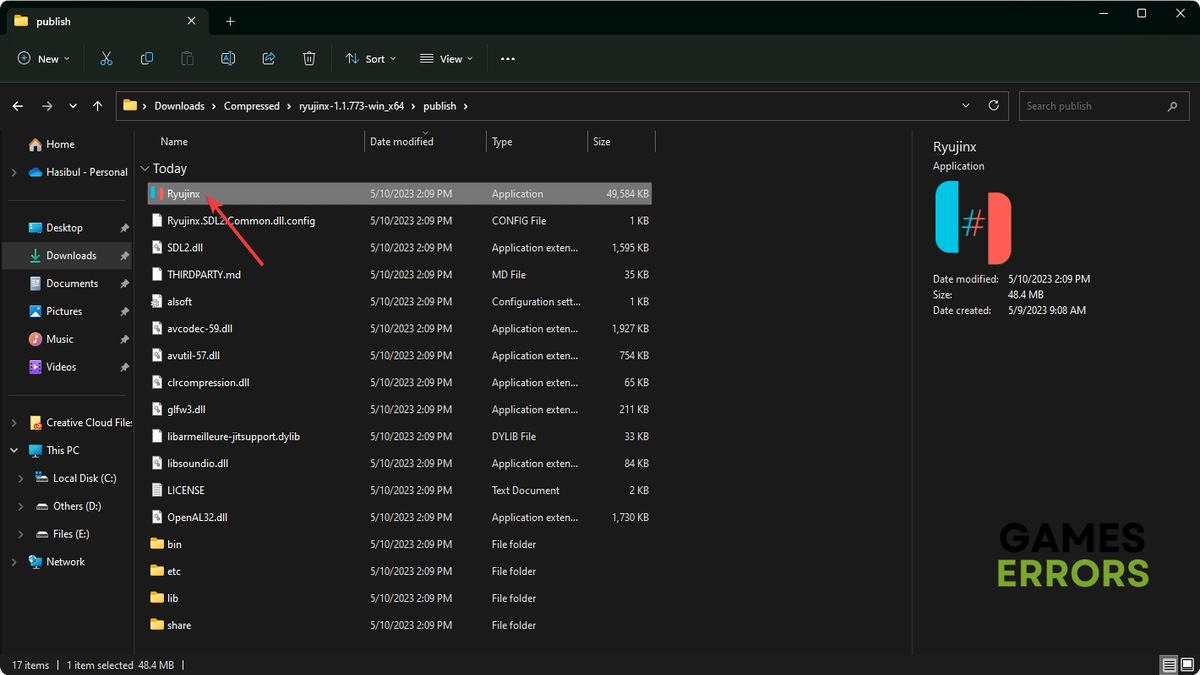
۳. فایل بازی The Legend of Zelda: Tears of the Kingdom را با فرمت NSP یا XCI ROM از یک منبع معتبر دانلود کنید.
۴. شبیهساز Ryujinx را باز کنید و در سربرگ File روی گزینهی Load unpacked game یا Load application from a file کلیک کرده و فایل دانلود شدهی بازی را با فرمت مذکور انتخاب کنید، وارد بازی شده و از تجربهی آن لذت ببرید.
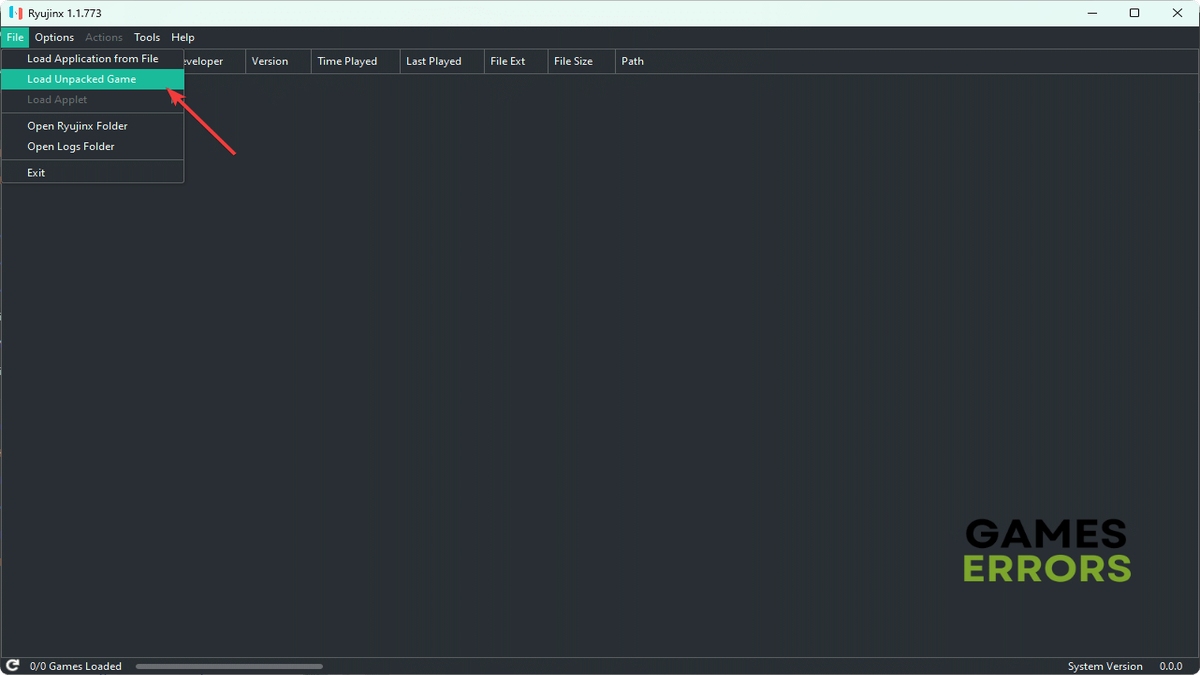
نکته: اگر کنترلر ندارید، باید در تنظیمات شبیهساز، تنظیمات کلیدهای ورودی را تغییر دهید. همچنین در بخش GPU تنظیمات شبیهساز، با توجه به ظرفیت سختافزار خود باید تنظیمات مختلفی را برای رسیدن به نرخ فریم ۶۰ امتحان کنید. البته ما در انتها بهترین تنظیمات گرافیکی برای اجرای بازی زلدا روی کامپیوتر را قرار دادهایم. همینطور اگر فرمت فایل بازی، XCI ROM است شاید مجبور به تصب یک firmware اضافی دیگر از بخش Tools شبیهساز شوید.
Yuzu
۱. شبیهساز Yuzu را از وبسایت مربوطه دانلود کنید.

۲. مانند دستورالعملهای ۲ تا ۴ شبیهساز Ryujinx عمل کنید.
نکته: نحوهی اجرای مناسب بازی هم روی این شبیهساز از تنظیمات گرافیکی مختلفی بهره میبرد که با اعمال آنها بسته به نوع سختافزار شما، نرخ فریم مختلفی را تحویل شما خواهد داد.
اعمال بهترین تنظیمات ممکن گرافیکی در شبیهساز RyuJinx
اما به بخش مهم دیگری از این آموزش میرسیم. بسیاری هنوز نتوانستهاند سیستم خود را ارتقا دهند و شاید بخواهند روی سیستم پایین ردهی خود، بازی را تجربه کنند؛ پس ما به شما خواهیم گفت که بهترین تنظیمات ممکن برای اجرای بازی چه خواهند بود.
- در شبیهساز Ryujinx روی گزینهی Options کلیک کنید و به بخش settings بروید.
- در منوی Settings، سربرگ Graphics را انتخاب کنید.
- در سربرگ Graphics، روی بخش Graphics Backend کلیک کنید تا یک منوی جدید باز شود؛ در منوی جدید روی گزینهی Vulkan کلیک کنید.
- تنظیمات Upscale را پیدا کنید و آن را روی میزان Nearest قرار دهید: این تنظیمات کمک میکند تا در حین تجربهی بازی، رزولوشن تصویر بیرویه افزایش نیابد و پرفورمنس بازی پایدار باشد.
- سپس گزینهی Resolution Scale را پیدا کرده و آن را روی میزان 2X قرار دهید.
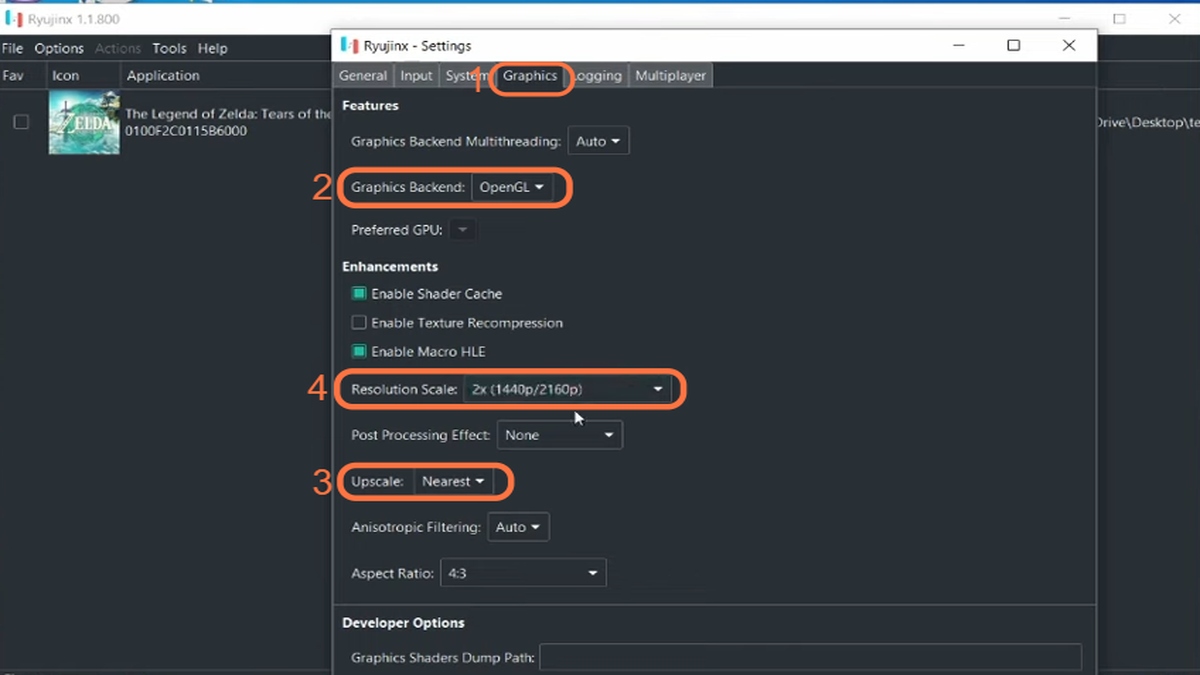
- مجدد به بخش System رفته و گزینهی Enable VSync را پیدا کنید؛ تیک این گزینه را بردارید: غیر فعال کردن این گزینه باعث میشود تا بار اضافی مصرف انرژی از روی GPU شما برداشته شود.
- در پایان، روی گزینهی Apply در پایین پنجره کلیک کنید و در نهایت تنظیمات را Save کنید.
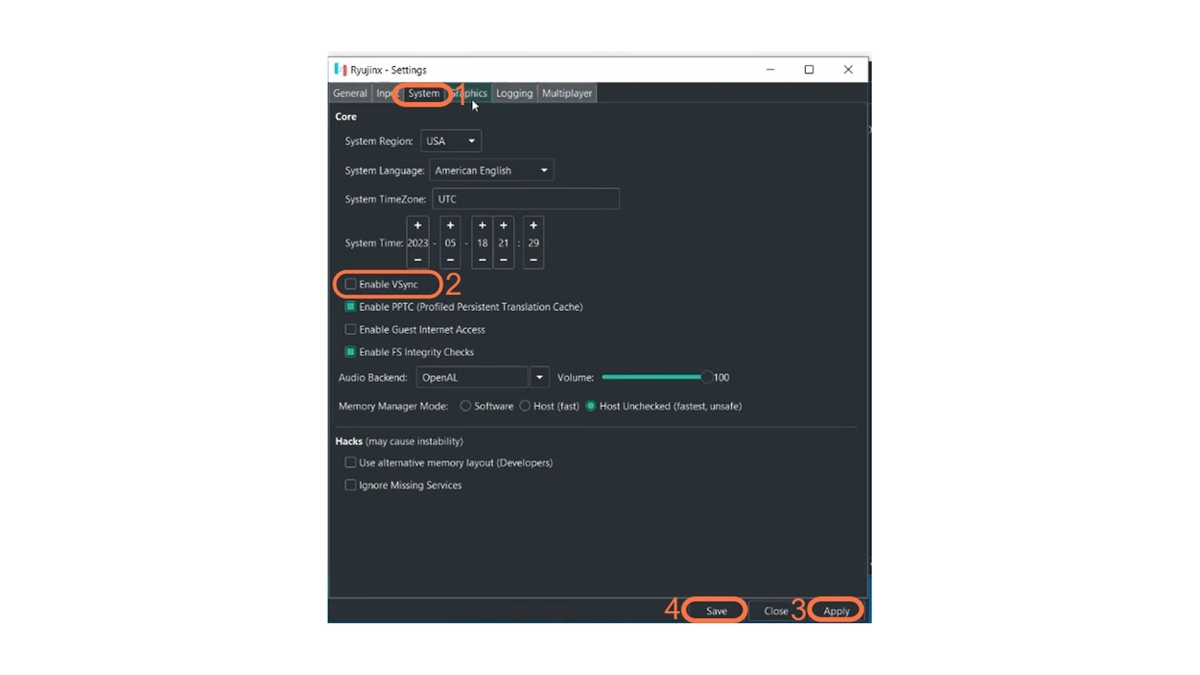
اعمال بهترین تنظیمات ممکن برای گرفتن فریم بیشتر از بازی روی شبیهساز
گزینههای مختلفی در تنظیمات گرافیکی شبیهساز وجود دارند؛ پس با اعمال آنها به شکل زیر، بیشترین فریم را از بازی روی شبیهساز دریافت کنید.
- تنظیم Graphics Backend Multithreading را روی حالت Auto قرار دهید: این تنظیم در مواقعی که GPU نیاز به پردازش همزمان و سریعتر دستورات برنامهنویسی دارد، به صورت اتوماتیک فعال میشود؛ فعال شدن این تنظیم در زمانهای لازم به صورت خودکار موجب میشود تا سرعت پردازش گرافیکی بازی کاهش نیابد.
- تنظیم Graphics Backend را روی حالت Vulkan قرار دهید: در این تنظیم شما یک واسطه برنامه نویسی گرافیکی (یا همان API) را انتخاب میکنید. انتخاب یک API مناسب کمک میکند که راندمان مناسبی از کارت گرافیک خود در زمان اجرای یک بازی دریافت کنید. Vulkan برای رندر کردن گرافیک فنی بازی Zelda که سبک فنی خاصی دارد، بهترین انتخاب ممکن است.
- گزینه Preferred GPU را روی کارت گرافیکی که در اختیار دارید قرار دهید.
- گزینه Enable Shader Cache را روی حالت On قرار دهید: برای کاهش مدتزمان بارگذاری بازی، فعالسازی این تنظیم ضروری است
- گزینه Enable Texture Recompression را روی حالت Off قرار دهید.
- گزینه Enable Macro HLE را روی حالت Off قرار دهید.
- گزینه Resolution Scale را روی حالت Native (720p/1080p) قرار دهید: (این تنظیم باعث میشود تا رزولوشن بازی بیرویه افزایش پیدا نکند و پایدار بماند.
- گزینه Post-Processing Effect را روی حالت None قرار دهید: فعال بودن این افکت، باعث میشود تا موتور گرافیکی بازی برای بهبود کیفیت تصاویر بازی درگیر پردازشهای اضافی شود که باعث کاهش نرخ فریم بازی و افزایش بار پردازشی روی کارت گرافیک و البته CPU میشود.
- گزینه Upscale را روی حالت Bilinear قرار دهید: حالت Bilinear در این تنظیم باعث میشود تا GPU وارد پروسهی تبدیل بافت دوبعدی بازی به مدل سهبعدی نشود. این حالت GPU را از انجام پردازشهای اضافی باز میدارد و نرخ فریم بالای بازی حفظ میشود.
- گزینه Anisotropic Filtering را روی حالت Auto قرار دهید: فعال بودن این تنظیم در شفافتر شدن سطوح بافتها، تاثیر زیادی دارد. پردازش این فیلتر روی بافتها چندان سنگین نیست اما بهتر است تنظیم آن را روی حالت Auto قرار دهید تا در مواقع ضروری، شفافیت بافت اعمال شود. حتی فعال بودن همیشگی این پردازش سبک باعث میشود تا نرخ فریم به طور نامحسوسی کاهش یابد.
- گزینه Aspect Ratio را روی ابعاد 16:9 قرار دهید.
آخرین مقالات بازی را از سایت پیاس آرنا بخوانید.
منبع psarena.ir
 کام سی معرفی بازی و فیلم و سریال
کام سی معرفی بازی و فیلم و سریال
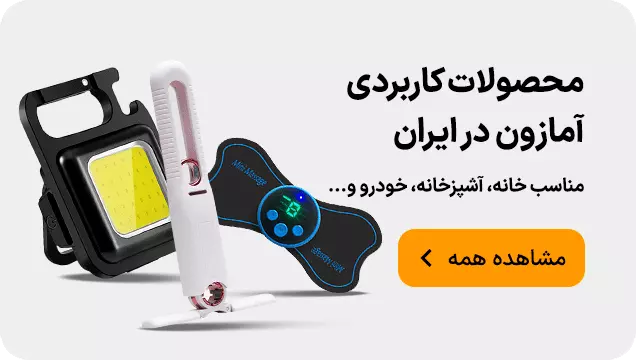
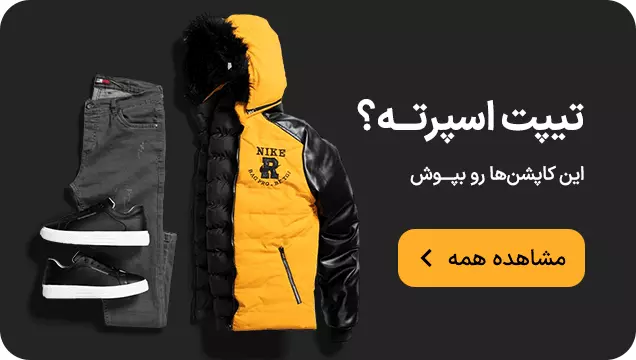










![منفی ترین شخصیت های انیمه ای [ 13 مورد از شرورترین ها ] 18 moste negative anime characters](https://com-c.ir/wp-content/uploads/2023/04/moste-negative-anime-characters-110x75.jpg)



